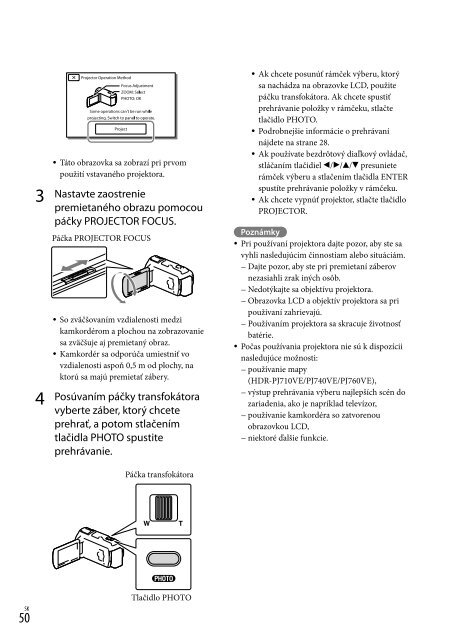Sony HDR-PJ760E - HDR-PJ760E Consignes d’utilisation Tchèque
Sony HDR-PJ760E - HDR-PJ760E Consignes d’utilisation Tchèque
Sony HDR-PJ760E - HDR-PJ760E Consignes d’utilisation Tchèque
You also want an ePaper? Increase the reach of your titles
YUMPU automatically turns print PDFs into web optimized ePapers that Google loves.
Úpravy<br />
Vykonávanie úprav v<br />
kamkordéri<br />
<br />
<br />
<br />
<br />
<br />
Poznámky<br />
V kamkordéri možno vykonávať určité základné<br />
úpravy. Ak chcete vykonávať pokročilejšie<br />
úpravy, nainštalujte inováciu „Expanded<br />
Feature“ vstavaného softvéru „PlayMemories<br />
Home“.<br />
Odstránené zábery nie je možné obnoviť.<br />
Dôležité videozáznamy a fotografie si vopred<br />
uložte.<br />
Počas odstraňovania alebo rozdeľovania<br />
záberov nevyberajte z kamkordéra batériu ani<br />
neodpájajte sieťový adaptér striedavého prúdu.<br />
Môže dôjsť k poškodeniu nahrávacieho média.<br />
Počas odstraňovania alebo rozdeľovania záberov<br />
z pamäťovej karty nevysúvajte pamäťovú kartu.<br />
Ak odstraňujete alebo rozdeľujete<br />
videozáznamy alebo fotografie, ktoré sú<br />
súčasťou uložených scenárov (str. 45), odstránia<br />
sa aj tieto scenáre.<br />
Odstránenie všetkých<br />
videozáznamov alebo fotografií z<br />
vybratého dátumu naraz<br />
1 V kroku č. 2 vyberte položku [All In Event].<br />
2 Pomocou tlačidiel / vyberte dátum,<br />
z ktorého chcete odstrániť všetky zábery,<br />
a potom vyberte položku .<br />
Úpravy<br />
Odstraňovanie videozáznamov a<br />
fotografií<br />
1<br />
2<br />
Vyberte položky [Edit/<br />
Copy] [Delete].<br />
Vyberte položku [Multiple<br />
Images] a potom vyberte typ<br />
záberov, ktoré chcete odstrániť.<br />
Odstránenie časti videozáznamu<br />
Videozáznam môžete rozdeliť a odstrániť.<br />
<br />
Uvoľnenie ochrany: [Protect] (str. 70)<br />
[Format] (str. 70)<br />
Rozdelenie videozáznamu<br />
1<br />
Vyberte položky [Divide]<br />
na obrazovke prehrávania<br />
videozáznamov.<br />
3<br />
Pridajte znaky začiarknutia<br />
k videozáznamom alebo<br />
fotografiám, ktoré sa majú<br />
odstrániť, a vyberte položku<br />
.<br />
51<br />
SK